时间:2019-08-17作者:xp系统之家 来源:http://www.37m.cn
win10系统电脑使用过程中有不少朋友表示遇到过win10系统快速找到鼠标位置的状况,当出现win10系统快速找到鼠标位置的状况时,你不懂怎样解决win10系统快速找到鼠标位置问题的话,那也没有关系,我们按照1、单击“开始”,找到并点击“控制面板” 2、单击“鼠标”;这样的方式进行电脑操作,就可以将win10系统快速找到鼠标位置的状况处理解决。这一次教程中,小编会把具体的详细的步骤告诉大家:
1、单击“开始”,找到并点击“控制面板”;
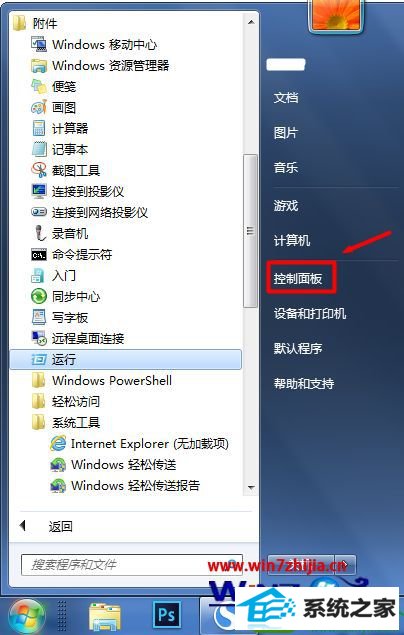
2、单击“鼠标”;
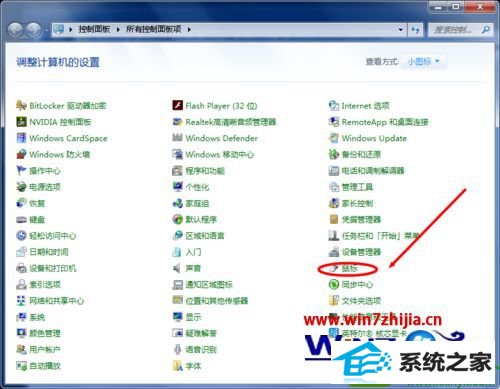
3、单击“指针选项”;
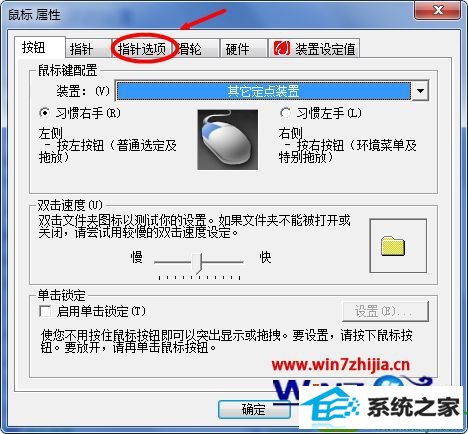
4、勾选相应选项,单击“确定”即可;
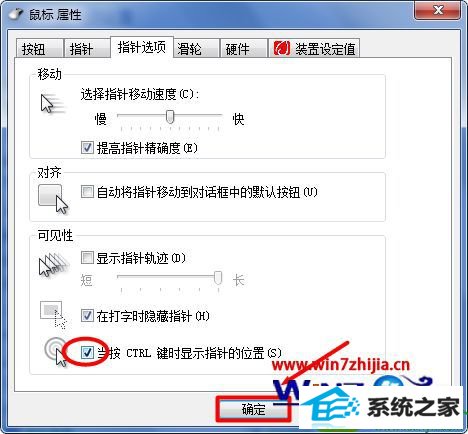
5、按一下ctrl键,效果如下。

关于win10系统快速找到鼠标位置的方法就给大家介绍到这边了,有需要的用户们可以采取上面的方法步骤来进行操作吧,希望可以帮助到大家。
本站发布的ghost系统与电脑软件仅为个人学习测试使用,不得用于任何商业用途,否则后果自负!